第1話 文字をゲーム画面に表示させる
文字をゲーム画面に描くには、
DrawFormatString(横位置, 縦位置, 色, "表示内容" ); // 文字を描画する
を使います。
例えば、
#include "DxLib.h"
int WINAPI WinMain(HINSTANCE, HINSTANCE, LPSTR, int) {
ChangeWindowMode(true); //ウィンドウモードの切り替え
SetGraphMode(800, 600, 32); //ウインドウサイズの変更
if (DxLib_Init() == -1)return(-1); // DXライブラリ初期化処理
SetDrawScreen(DX_SCREEN_BACK); //裏画像を描画対象に加える(2017/06/28追加) 画面のちらつき対策
int siro=GetColor(255, 255, 255); //白に出席番号を付けてその番号をsiroという箱に収納
while (ScreenFlip() == 0 && ProcessMessage() == 0 && ClearDrawScreen() == 0) {
DrawFormatString(0, 0, siro, "ゲームスコア" ); // 文字を描画する
}
WaitKey(); // キー入力待ち
DxLib_End(); // DXライブラリ終了処理
return 0;
}
コピペ用添付ファイル
とすると、

と表示されます。
フォントサイズを変更するときには、
SetFontSize(*); //フォントサイズを*に変更
を使います。
コードを次のように変更すると、
#include "DxLib.h"
int WINAPI WinMain(HINSTANCE, HINSTANCE, LPSTR, int) {
ChangeWindowMode(true); //ウィンドウモードの切り替え
SetGraphMode(800, 600, 32); //ウインドウサイズの変更
if (DxLib_Init() == -1)return(-1); // DXライブラリ初期化処理
SetDrawScreen(DX_SCREEN_BACK); //裏画像を描画対象に加える(2017/06/28追加) 画面のちらつき対策
int siro=GetColor(255, 255, 255); //白に出席番号を付けてその番号をsiroという箱に収納
while (ScreenFlip() == 0 && ProcessMessage() == 0 && ClearDrawScreen() == 0) {
SetFontSize(32); //フォントサイズを32に変更
DrawFormatString(0, 0, siro, "ゲームスコア" ); // 文字を描画する
}
WaitKey(); // キー入力待ち
DxLib_End(); // DXライブラリ終了処理
return 0;
}
コピペ用添付ファイル
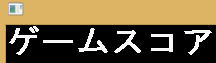
とサイズがかなり大きくなりました。
また、
DrawFormatString(横位置, 縦位置, 色, "表示内容" ); // 文字を描画する
はprintf("ゲームスコア:%d\n",a); と似たような使い方もできて、
#include "DxLib.h"
int WINAPI WinMain(HINSTANCE, HINSTANCE, LPSTR, int) {
ChangeWindowMode(true); //ウィンドウモードの切り替え
SetGraphMode(800, 600, 32); //ウインドウサイズの変更
if (DxLib_Init() == -1)return(-1); // DXライブラリ初期化処理
SetDrawScreen(DX_SCREEN_BACK); //裏画像を描画対象に加える(2017/06/28追加) 画面のちらつき対策
int siro=GetColor(255, 255, 255); //白に出席番号を付けてその番号をsiroという箱に収納
int a=280; //得点を入れる箱を用意
while (ScreenFlip() == 0 && ProcessMessage() == 0 && ClearDrawScreen() == 0) {
SetFontSize(32); //フォントサイズを*に変更
DrawFormatString(0, 0, siro, "ゲームスコア:%d",a ); // 文字を描画する
}
WaitKey(); // キー入力待ち
DxLib_End(); // DXライブラリ終了処理
return 0;
}
コピペ用添付ファイル
とすると、
となります。
第2話では、画像をキーボードの←・→・↑・↓キーで動かしてみます。
第5講第8話へ 第2話へ
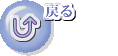
初心者のための excel 2016 マクロ VBA 入門講義 基礎から応用まで
vc++ c言語 c++ 入門 初心者 基礎から応用まで
eclipse c++ 入門
魔方陣 数独で学ぶ VBA 入門
数独のシンプルな解き方・簡単な解法の研究
VB講義へ
VB講義基礎へ
初心者のための世界で一番わかりやすいVisual C++入門基礎講座
初心者のための世界で一番わかりやすいVisual Basic入門基礎講座
初心者のための世界で一番わかりやすいVBA入門講義(基礎から応用まで)
初心者のための VC++による C言語 C++ 入門 基礎から応用まで第1部
eclipse java 入門
java 入門 サイト 基礎から応用まで
本サイトトップへ